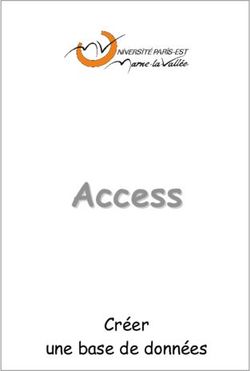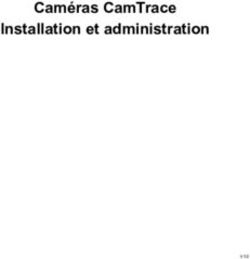MANUEL SHELL CARD ONLINE SUISSE
←
→
Transcription du contenu de la page
Si votre navigateur ne rend pas la page correctement, lisez s'il vous plaît le contenu de la page ci-dessous
MANUEL SHELL
CARD ONLINE
SUISSE
euroShell Card
valid in
CH
7002237123456781234
1234
MAX MUSTERMANN 2
valid
KARTE 1 through 00/00TABLE DES MATIÈRES
1.0 CONNEXION AU SYSTÈME P. 3
1.1 RENOUVELLEMENT DU MOT DE PASSE P. 4
2.0 F
ONCTIONS DANS SHELL CARD ONLINE –
PAGE D’ACCUEIL ET NAVIGATION P. 6
3.0 GESTION DES CARTES P. 7
3.1 CRÉER UN RÉPERTOIRE DE CARTES P. 7
3.2 COMMANDE DE NOUVELLES CARTES P. 13
3.3 REMPLACER UNE CARTE DÉFECTUEUSE P. 16
3.4 SUPPRIMER UNE CARTE P. 17
3.5 SIGNALER DES CARTES ÉGARÉES OU DÉROBÉES P. 17
3.6 RAPPEL DU CODE PIN P. 18
3.7 APERÇU DES ORDRES P. 18
3.8 LISTE DES CENTRES DE COÛTS P. 19
3.9 LISTE DES REMPLACEMENTS DE CARTES P. 20
4.0 ÉVALUATIONS/RAPPORTS P. 22
4.1 ANALYSE DE LA CONSOMMATION P. 23
4.2 RAPPORT D’EXCEPTION P. 23
4.3 RAPPORT DE RÉCAPITULATION P. 24
4.4 RAPPORT DE TRANSACTION P. 25
4.5 TÉLÉCHARGEMENT DES BULK DATA
(DONNÉES DE MASSE) P. 25
4.6 RESTRICTIONS DES CARTES P. 26
5.0 MESSAGES D’ALERTE P. 27
5.1 RAPPORT D’ALERTE P. 29
6.0 APERÇU DE VOS FACTURES P. 30
7.0 FORMULAIRE DE CONTACT P. 31CONNEXION À SHELL CARD
ONLINE
1.0 CONNEXION AU SYSTÈME
Pour vous connecter à Shell Card Online, ouvrez un navigateur Internet (par ex. Internet
Explorer ou de préférence Google Chrome) et entrez l’adresse Web
www.shellcardonline.shell.com.
Ensuite, la fenêtre de connexion de Shell Card Online apparaît.
3Dans le champ ID Utilisateur saisissez
votre identifiant utilisateur Shell Card
Online ou votre adresse e-mail
d’authentification.
Dans le champ Mot de passe, saisissez
votre mot de passe. Ensuite, cliquez sur
Se Connecter.
1.1 RENOUVELLEMENT DU
MOT DE PASSE
Si vous avez oublié votre mot de
passe, vous pouvez demander un
nouveau mot de passe via la page
de connexion de Shell Card Online.
Pour cela, sur la page de connexion,
cliquez sur le lien Vous ne parvenez pas à
vous connecter ?.Ensuite, cliquez sur le lien Vous ne parvenez pas à vous connecter ? et saisissez votre
adresse e-mail d’authentification :
Un nouveau mot de passe vous sera aussitôt envoyé.
INFORMATIONS IMPORTANTES
Si vous avez saisi trois fois un mot de passe erroné, votre accès sera
automatiquement bloqué. Veuillez alors vous adresser à notre service clients.
Si vous avez oublié votre adresse e-mail d’authentification, veuillez également
vous adresser au service clients euroShell :
E-mail : card-service-ch@shell.com
Téléphone : +41 (0) 445 118 147
5PAGE INTERNET
2.0 PAGE D’ACCUEIL ET
FONCTIONS DANS SHELL
CARD ONLINE
Une fois que vous vous êtes identifié, la page d’accueil de Shell Card
Online s’ouvre. La page d’accueil est le point de départ de toutes les
actions. De là, vous pouvez naviguer vers les différentes fonctions.
Vous disposez des fonctions suivantes :
Gestion des cartes
Surveillance des activités des cartes
Mise au point de profils d’alarme
Gestion
Aperçu de compte
Recherche
Aux pages suivantes, nous vous expliquons les différentes fonctions.
63.0 GESTION DES CARTES
Dans la rubrique du menu Cartes, vous trouverez toutes les
fonctions de gestion de vos cartes carburant.
Listes des cartes Rappel du code PIN
Commander des cartes Aperçu des commandes
Remplacer des cartes défectueuses Liste des centres de coûts
Supprimer des cartes Liste des remplacements de cartes
Bloquer des cartes égarées ou dérobées
Veuillez noter que les nouvelles cartes carburant sont visibles env. 48 heures plus tard
dans la liste des cartes.
.1 CRÉER UN RÉPERTOIRE DE
3
CARTES
Pour créer un répertoire de cartes, veuillez cliquer dans le menu sur Afficher la liste de carte.
Choisissez ensuite le numéro de client pour lequel vous souhaitez créer le répertoire
puis cliquez sur Lancer le rapport. Le répertoire est à présent créé.
7Grâce à la fonction Paramètres du rapport vous pouvez personnaliser votre rapport.
Pour cela, cliquez d’abord sur Paramètres du rapport. Une nouvelle fenêtre apparaît
à l’écran :
En cliquant sur les champs, vous choisissez les informations que vous souhaitez afficher
dans la liste des cartes. En déplaçant les champs, vous modifiez l’ordre d’affichage.
Après avoir procédé à la sélection, vous pouvez enregistrer ces paramètres pour la
prochaine fois. Cliquez ensuite sur Accepter les paramètres. Votre sélection s’affiche
ensuite.
Vous pouvez exporter le rapport pour appliquer les données dans d’autres systèmes.
Pour cela, cliquez sur la rubrique Téléchargement des données.
8Déterminez le format dans lequel vous souhaitez
télécharger les données et cliquez ensuite sur
Enregistrer sous. Les données sont téléchargées
au format souhaité.
Dans Shell Card Online, vous avez la possibilité d’afficher des cartes individuelles
pour obtenir un aperçu plus précis de ses propriétés. Choisissez pour cela le
Numéro de la carte d’une carte précise dans la liste de cartes.
Vous trouverez ici toutes les informations sur une carte, telles que le Couverture et la
Catégorie d’achats. Sont également mentionnés : Payeur, Compte, Code parc et
Activités de la cartes. Il est également possible ici de modifier le centre de coûts. De
plus, vous pouvez effectuer différentes actions à partir d’ici. Vous pouvez par exemple
bloquer la carte.
9Vous souhaitez modifier individuellement l’utilisation de vos cartes carburant et adapter ainsi plus précisément les besoins de votre flotte de véhicules ? Il est possible de régler via la rubrique du menu Limitations quels produits et services de vos collaborateurs peuvent être payés à l’aide de leur carte carburant. Sous cette rubrique de menu, vous avez le choix entre Plafonds d'achat, Limitation produits et Autorisations jour / heure. Si vous n’avez pas encore saisi de profil de carte individuel, vous pouvez saisir des restrictions sous Créer de nouvelles limitations.
Plafonds d’achat : toutes les Shell Cards sont dotées d’une limite journalière,
hebdomadaire et mensuelle. Ces limites servent à éviter de gros dommages en cas
de fraude à la carte carburant. Si vous souhaitez ajuster individuellement les limites,
vous avez la possibilité dans ce menu de réduire les valeurs prescrites.
Limitation produits : cette option vous permet de sélectionner des produits que vous
pouvez activer ou bloquer pour vos collaborateurs.
11Autorisations jour / heure : les cartes de vos collaborateurs doivent-elles servir
comme moyens de paiement uniquement certains jours de la semaine ou bien à des
heures particulières ? Vous pouvez le garantir avec les paramètres suivants.
Pour limiter l’utilisation d’une carte carburant à certaines heures ou certains jours,
sélectionnez les jours et les heures auxquels la carte peut être utilisée. Tous les autres
créneaux sont automatiquement bloqués. Si vous ne saisissez aucune valeur, la carte
est disponible 24h/24.
123.2 COMMANDER DE NOUVELLES
CARTES
Dans la rubrique du menu Commander de nouvelles cartes, vous
pouvez commander vos cartes en ligne en quelques clics, en 4 étapes.
Sélectionner le type de carte > saisir les détails de la carte > sélectionner l’adresse
d’expédition > confirmer
Étape 1 : sélectionner le type de carte
électionnez ici d’abord votre compte puis le type de carte (sélection valable uniquement
S
pour les clients possédant plus d’un numéro de client ou plusieurs types de carte). Ensuite,
cliquez sur Continuer.
13Étape 2: saisie des détails de la carte
Choisissez quels produits peuvent être payés à l’aide des cartes carburant. La
sélection a lieu dans le champ Catégorie d'achat.
Entrez une Immatriculation du véhicule. En option, vous pouvez également entrer des
Noms du conducteur qui sont consignées avec la carte.
Si un Code parc doit être imprimé sur votre carte, sélectionnez un centre de coûts
existant ou créez un nouveau centre de coûts. Vos factures sont triées par centre de
coûts si vous indiquez des centres de coûts.
Enfin, vous pouvez sélectionner pour chaque carte le code PIN de votre choix en
cochant PIN choisi. Sinon, un code PIN généré par le système est attribué.
Cliquez sur Plus si vous souhaitez commander d’autres cartes ou sur Copier pour
appliquer les détails de la carte pour la commande d’autres cartes.
Une fois toutes les entrées effectuées, cliquez sur Continuer.
14INFORMATIONS IMPORTANTES
Vous êtes libre de choisir les informations que vous souhaitez marquer sur la
carte. Nous vous conseillons d’indiquer l’immatriculation du véhicule et/ou le
nom du conducteur. Dans les champs, vous pouvez également saisir les
centres de coûts, les services ou d’autres caractéristiques. Dans le champ
Immatriculation du véhicule/nom du conducteur, vous pouvez saisir jusqu’à 16
caractères ; dans la rubrique Nom du conducteur, vous disposez au total de
27 caractères.
Si vous voulez affecter votre carte à un centre de coûts, choisissez celui-ci
dans la liste des centres de coûts ou saisissez un nouveau centre de coûts. 6
caractères sont disponibles pour le centre de coûts.
Étape 3 : adresse d’expédition
Confirmez l’adresse d’expédition de vos cartes en cliquant sur Continuer.
15Étape 4 : confirmer
À l’étape suivante, vous accédez à un récapitulatif de votre commande.
Si vous avez sélectionné l’option Code PIN de votre choix, veuillez entrer ici le PIN
de votre choix constitué de 4 chiffres.
Une fois que tout est correct, veuillez cliquer sur le champ de commande jaune.
3.3 REMPLACER UNE CARTE
DÉFECTUEUSE.
Si votre carte ne fonctionne pas pour des raisons techniques, il existe
un moyen rapide de le signaler et de remplacer cette carte.
Sélectionnez la carte défectueuse en
cliquant sur Remplacer une carte
endommagée dans la rubrique du
menu Cartes. Vous pouvez aussi cliquer
dans la liste de cartes sur une carte et
sélectionner ensuite Carte défectueuse.
163.4 SUPPRIMER UNE CARTE
Vous n’utilisez plus une carte ? Vous avez alors la possibilité de
supprimer votre carte en ligne.
Sélectionnez dans le menu des cartes
Supprimer une carte le compte et la carte
concernée. Il suffit alors de cliquer sur
Bloquer cette carte - c’est fini.
Veuillez s.v.p. dévaloriser et détruire la
carte correctement.
3.5 SIGNALER DES CARTES
ÉGARÉES OU DÉROBÉES
Il peut toujours arriver que votre carte soit égarée ou bien qu’elle soit
dérobée. Veuillez rapidement nous en faire part.
Sélectionnez tout d’abord dans le menu
des cartes l’option Supprimer des cartes
carburant. Sélectionnez ensuite dans la
boîte de dialogue si la carte vous a été
dérobée ou si vous l’avez égarée.
Sélectionnez le compte concerné, puis la
carte égarée/dérobée.
Cochez la case pour nous indiquer si une
carte de rechange est souhaitée et vous
pouvez créer le PIN correspondant.
Suite à ces mesures, vous recevez une
confirmation du blocage de la carte dérobée.
173.6 RAPPEL DU CODE PIN.
Vous avez oublié le code PIN de votre carte ? Aucun problème. Via
Shell Card Online, vous pouvez redemander votre code PIN.
Sélectionnez Redemander votre PIN et
entrez le compte et la carte pour
lesquels le code PIN est requis.
Ensuite, une confirmation vous
indiquant à quelle adresse le code PIN
est envoyé vous est donnée.
En cliquant sur M’envoyer un rappel,
nous vous envoyons votre code PIN
par la Poste.
3.7 APERÇU DES ORDRES.
Dans l’aperçu des ordres, vous obtenez un aperçu de vos ordres.
Vous pouvez visualiser ici tous les ordres relatifs à vos commandes de
carte, blocages de cartes, modifications de centres de coûts et
suppressions de cartes. Dans le champ État, vous visualisez l’état de
traitement actuel. En cas de message d’état Échec, veuillez alors vous
adresser à notre service clients pour des clarifications.
18Indiquez tout d’abord la période pour laquelle vous souhaitez un aperçu des ordres.
De plus, vous pouvez indiquer les paramètres suivants : Type De Requête, État, Payeur,
compte et nom d’utilisateur.
3.8 LISTE DES CENTRES DE COÛTS
Pour que vos puissiez gérer votre flotte de véhicules de manière optimale,
nous vous offrons toute une série de champs d’informations différents pour
l’affectation de vos cartes carburant. Vous pouvez, entre autres, affecter
par exemple à chaque carte carburant un centre de coûts ou une autre
catégorie. Nous appliquons ces informations dans toutes les données de
transaction et les factures, de manière à vous permettre ultérieurement une
comptabilisation et une évaluation optimales de vos pleins.
Dans le champ Liste des codes parc, vous disposez au total de 6 caractères. Vous
pouvez modifier les centres de coûts à tout moment sans devoir commander une
nouvelle carte carburant.
Vous pouvez visualiser vos centres de coûts déjà consignés dans la Liste des codes
parc.
Sélectionnez Payeur, Compte et Statut Code Parc et cliquez ensuite sur Lancer un
rapport. Vous obtenez immédiatement l’aperçu souhaité. Avec l’option Télécharger les
données, vous pouvez exporter la liste également aux formats XLS, PDF ou CSV.
19 .9 LISTE DE RENOUVELLEMENT
3
DES CARTES
Vos euroShell Cards sont généralement valables pendant quatre ans.
À l’aide de la liste des remplacements de cartes, vous avez la possibilité
de traiter le remplacement de cartes réglé par défaut par euroShell.
Vous pouvez par exemple ajouter des cartes qui n’ont pas été sélectionnées pour un
remplacement ou bien supprimer du remplacement des cartes dont vous n’avez plus
besoin. Vous vous assurez ainsi que vous ne recevez que les cartes dont vous avez
vraiment besoin.
Pour créer une liste des remplacements de cartes : Sélectionnez à cette fin Payeur, Compte
ainsi que Mois D’expiration et État et cliquez sur Lancer le rapport.
Une fois le rapport lancé, toutes les cartes prêtes à être remplacées sont affichées. Vous
pouvez à présent sélectionner que les cartes doivent être remplacées et lesquelles ne le
doivent pas. Si vous n’éditez pas la liste des remplacements, nous créons automatiquement
des cartes de remplacement pour toutes les cartes expirées, conformément à nos
paramétrages.
20ANALYSE ET SURVEILLANCE
4.0 ÉVALUATIONS/RAPPORTS
Avec Shell Card Online, vous disposez de différentes évaluations et différents rapports
pour surveiller et analyser vos transactions.
Pour démarrer les rapports/évaluations, dans le menu Rapports sélectionnez d’abord
la fonction souhaitée ou sur la page principale, cliquez sur la rubrique Contrôler
l’utilisation de vos cartes.
Les rapports/évaluations suivantes sont à votre disposition :
224.1 ANALYSE DE LA
CONSOMMATION
L’analyse de la consommation analyse la consommation moyenne de votre
flotte de véhicules.
Sélectionnez un Numéro de compte ainsi qu’une Période de rapport puis cliquez sur
Lancer le rapport. Dans les rubriques Paramètres de rapport et Télécharger les données,
vous pouvez ajuster votre rapport et télécharger les données.
4.2 RAPPORT D’EXCEPTION.
Avec le rapport d’infraction aux règles, vous pouvez filtrer rapidement et
facilement vos chiffres d’affaires par transactions singulières.
Définissez les critères souhaités et cliquez sur Lancer le rapport.
23Les critères suivants sont à votre disposition lors de la recherche d’infractions aux
règles :
fréquence de l’utilisation de la carte
période
produits et services
quantité de carburant
4.3 RAPPORT DE RÉCAPITULATION
Créez facilement et rapidement à l’aide de ce rapport des récapitulations
de quantités et de factures selon les critères suivants :
par n° de client par société de livraison
par centre de coûts par station
par carte période
par produit/pays
244.4 RAPPORT DE TRANSACTION
Le rapport de transaction contient toutes les transactions des 36 derniers mois.
Sélectionnez une date de facture précise ou déterminez une période et cliquez ensuite
sur Lancer le rapport. Vous pouvez filtrer vos données avec des critères
supplémentaires. Dans les rubriques Paramètres du rapport et Téléchargement des
données, vous pouvez ajuster votre rapport et télécharger les données.
4.5 TÉLÉCHARGEMENT DES BULK
DATA (DONNÉES DE MASSE)
Le téléchargement des bulk data est idéal pour analyser des quantités
importantes de données ou pour de longues périodes d’évaluation.
Sélectionnez un numéro de client et déterminez ensuite la période d’évaluation ou une
date de facture précise. Les données sont alors fournies au format CSV et peuvent
ensuite être traitées dans différents systèmes.
254.6 RESTRICTIONS DES CARTES. Avec les rapports Paramètres produit, paramètres jour/temps et Profil de limite de carte vous pouvez à tout moment visualiser vos cartes avec les restrictions que vous avez définies. Vous pouvez pour cela paramétrer différents filtres. Le rapport affiche alors toutes les cartes avec les restrictions sélectionnées. Vous pouvez déterminer sous Paramètres de rapport ce qui doit être affiché dans le rapport respectif. Vous pouvez télécharger et imprimer tous les rapports.
ALERTE E-MAIL
5.0 MESSAGES D’ALERTE
Vous pouvez créer différents profils d’alerte pour surveiller les transactions
de vos cartes de carburant et vos dépenses de carburant.
Shell Card Online surveille les transactions automatiquement et vous envoie un
message d’alerte dès qu’une transaction suspecte est effectuée. Ensuite, vous pouvez
aussitôt vérifier la transaction et bloquer la carte en cas de fraude.
27Pour créer un profil d’alerte, cliquez sur Profil d’alerte. Sélectionnez d’abord le numéro
de client. Si vous souhaitez créer un profil d’alerte pour une carte particulière,
sélectionnez d’abord la carte dans la liste des cartes (voir chapitre 3.1).
Ensuite, choisissez les paramètres de l’alerte. Vous pouvez combiner différents
paramètres ou créer différents profils.
Si dans le champ Destinataire vous enregistrez une adresse e-mail, vous recevrez un
e-mail dès que Shell Card Online aura identifié une transaction correspondant à vos
paramètres.
ATTENTION :
Les messages par e-mail sont envoyés environ 24 à 48 heures après la
transaction.
285.1 ALARMBERICHT Mit dem Alarmbericht können Sie sich alle Transaktionen ansehen, die aufgrund Ihrer Alarmeinstellungen identifiziert wurden. Wählen Sie neben dem Zeitraum noch Buchungskonto, Kunde, Karte sowie Status aus und klicken Sie auf Report starten. Schon sehen Sie Ihren gewünschten Alarmbericht.
APERÇU DU COMPTE
6.0 APERÇU DE VOS FACTURES
Dans l’aperçu du compte, vous pouvez visualiser vos factures actuelles.
Sélectionnez une Date De La Facture puis cliquez sur Lancer le rapport. Dans l’aperçu,
toutes les factures sont affichées.
ATTENTION
Le rapport de l’aperçu du compte n’est pas une facture à valeur fiscale,
elle sert seulement à résumer les factures que nous avons établies pour vous.
30CONTACT
7.0 FORMULAIRE DE CONTACT
Vous avez encore des questions ?
Vous souhaitez envoyer un message ?
Utilisez notre formulaire de contact situé sur la page principale et transmettez-nous vos
questions. Nous répondrons immédiatement à votre demande.
31EUROSHELL CARD
euroShell Card
valid in
CH
7002237123456781234
1234
MAX MUSTERMANN 2
valid
KARTE 1 through 00/00
Shell Card Kundenservice
E-mail : card-service-ch@shell.com
Téléphone : +41 (0) 44 511 81 47
Fax : +41 (0) 43 456 91 71
www.euroshell.chVous pouvez aussi lire